일반 대화 상자
참고
이 디자인 가이드는 Windows 7용으로 만들어졌으며 최신 버전의 Windows용으로 업데이트되지 않았습니다. 지침의 대부분은 여전히 원칙으로 적용되지만 프레젠테이션 및 예제에는 현재 디자인 지침이 반영되지 않습니다.
Microsoft Windows 일반 대화 상자는 파일 열기, 파일 저장, 폴더 열기, 찾기 및 바꾸기, 인쇄, 페이지 설정, 글꼴 및 색 대화 상자로 구성됩니다.
파일 열기
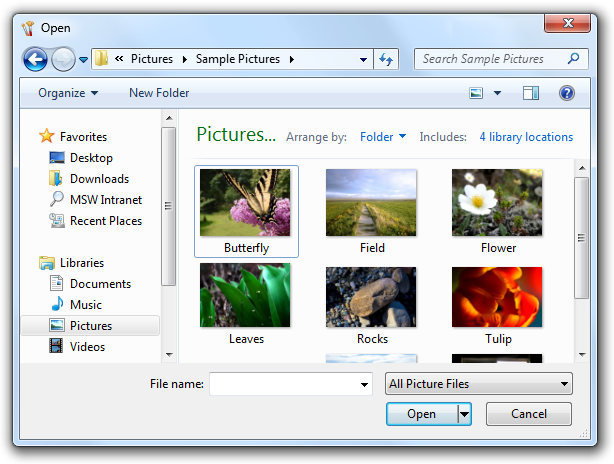
파일 열기는 프로그램과 함께 사용할 항목을 빠르게 찾을 수 있도록 최적화되어 있습니다.
파일 저장

파일 저장은 메타데이터를 사용하여 파일을 저장하여 루프를 닫습니다.
폴더 열기
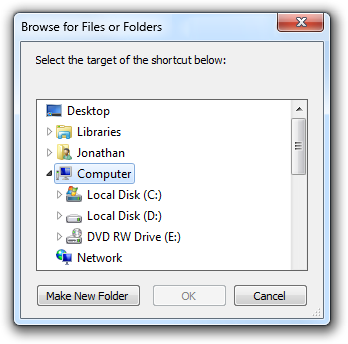
폴더 열기는 특히 폴더를 선택하기 위한 것입니다.
찾기 및 바꾸기
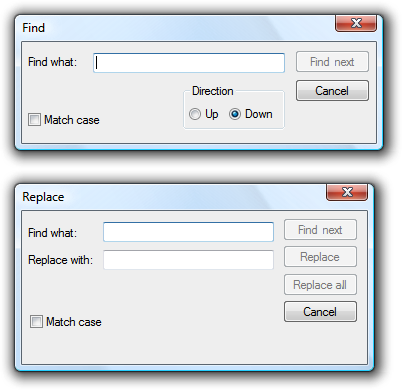
찾기를 사용하면 사용자가 텍스트 문자열을 검색할 수 있는 반면, 바꾸기 버전은 필요에 따라 일치 항목을 다른 문자열로 바꿀 수 있습니다.
인쇄
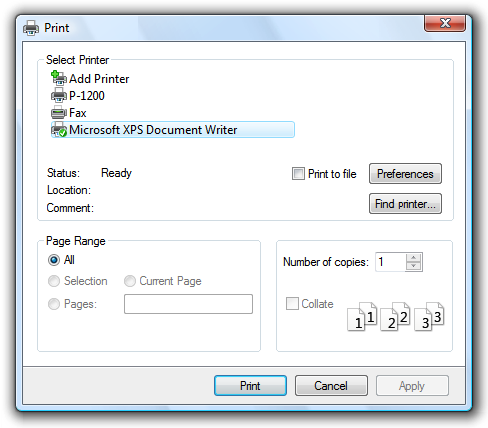
인쇄를 사용하면 프린터를 선택하고 구성하는 기능과 함께 인쇄할 항목, 인쇄할 복사본 수 및 데이터 정렬 시퀀스를 선택할 수 있습니다.
페이지 설정
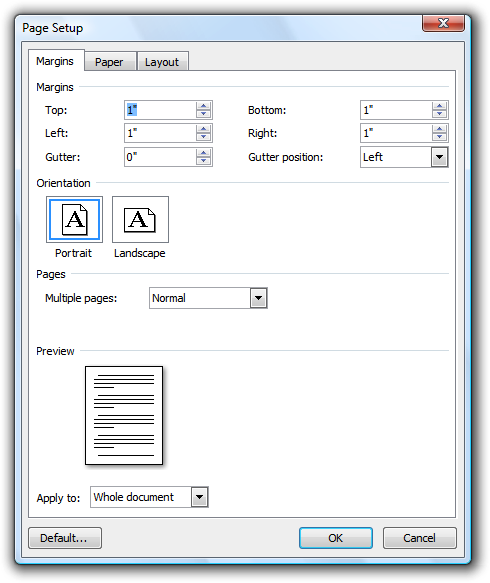
페이지 설정을 사용하면 사용자가 용지 크기 및 원본, 페이지 방향 및 여백을 선택할 수 있습니다.
글꼴
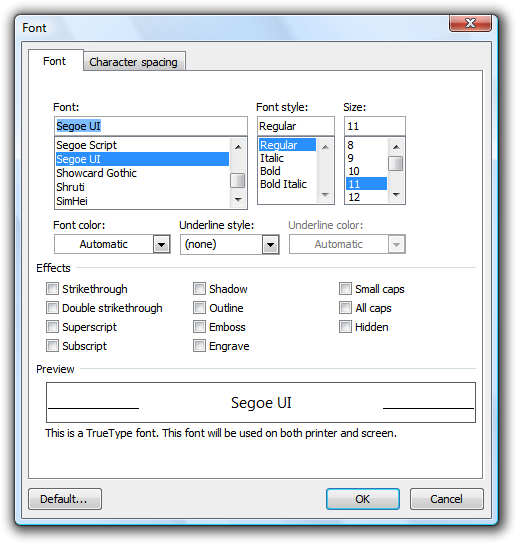
글꼴은 사용 가능한 설치된 글꼴의 글꼴 및 점 크기를 표시합니다.
색상
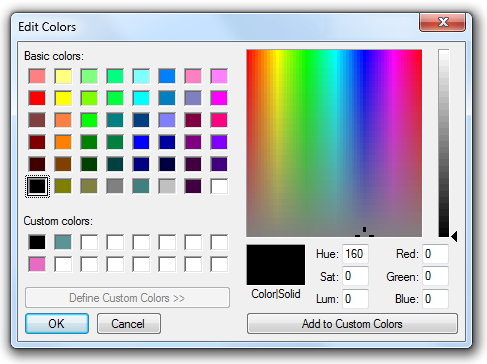
색을 사용하면 미리 정의된 색 집합을 통해 또는 "사용자 지정" 색을 선택하여 색을 선택할 수 있습니다.
설계 개념
일반적인 대화 상자를 사용하면 사용자에게 다양한 프로그램에서 일관된 환경을 제공할 수 있습니다. 또한 일반적인 대화 상자를 잘 사용하면 사용자에게 효율적이고 즐거운 환경을 제공할 수 있습니다.
다음의 가장 적절한 기본값을 선택하여 이러한 대화 상자에서 사용자의 환경을 크게 향상시킬 수 있습니다.
- 입력 값(예: 기본 폴더, 기본 파일 이름).
- 선택한 옵션(예: 선택한 프린터, 인쇄 옵션).
- 보기(예: 썸네일 보기에서 그림 표시, 파일 이름 없는 그림 표시, 날짜별 정렬, 열 너비)
- 프레젠테이션(예: 창 크기, 위치 및 내용).
초기 기본값과 후속 기본값을 모두 결정해야 합니다. 초기 기본값은 프로그램에 의해 결정되며 대상 사용자의 예상 사용량에 따라 결정되는 반면, 후속 기본값은 실제 사용량을 기반으로 합니다. 과거 사용량은 향후 사용량을 나타내는 가장 좋은 지표입니다.
프로그램의 기본값이 효율적입니까? 사용자가 가장 일반적인 작업을 수행하기 위해 수행해야 하는 단계 수를 모니터링합니다. 사용자가 작업을 수행할 때마다 불필요할 수 있는 동일한 단계를 반복해야 하는 경우 기본값을 개선할 수 있습니다.
한 가지만 수행하면...
적절한 초기 및 후속 기본값을 선택하여 사용자에게 효율적이고 즐거운 환경을 제공합니다.
올바른 사용자 인터페이스인가요?
예. 일관된 사용자 환경을 위해 일반적인 대화 상자를 사용합니다. 직접 만들지 마세요. 네임스페이스를 올바로 안전하게 탐색하는 사용자 지정 UI를 만드는 것은 특히 어렵습니다. 필요한 경우 일반적인 대화 상자를 사용자 지정할 수 있습니다.
Windows Vista의 경우 파일 열기 및 파일 저장에는 추가 기능을 더 쉽게 노출할 수 있는 새로운 확장 가능한 아키텍처가 있습니다. 이 메커니즘은 주요 ISV(독립 소프트웨어 공급업체)의 최소 요구 사항을 충족할 만큼 유연하지만 향후 Windows 릴리스로 인해 손상되지는 않습니다.
지침
일반
- 적절한 경우 더 직접적이거나 모덜리스 대안을 제공합니다. 사용자가 다음을 수행할 수 있도록 허용합니다.
- 프로그램에서 파일을 삭제하여 엽니다.
- 저장 명령을 사용하여 현재 이름과 위치를 사용하여 파일을 저장합니다.
- F3 키를 사용하여 문자열의 다음 항목을 찾습니다.
- 인쇄 명령을 사용하여 전체 문서의 복사본 하나를 기본 프린터로 인쇄합니다.
- 도구 모음 또는 색상표 창을 사용하여 글꼴 및 글꼴 특성을 변경합니다.
- 도구 모음 또는 색상표 창을 사용하여 색을 변경합니다.
- 다음 명령을 사용하여 일반적인 대화 상자(기본 설정 액세스 키와 함께 제공)를 표시합니다.
| 일반 대화 상자 | 명령 |
|---|---|
| 파일 열기 |
열기... |
| 파일 저장 |
다른 이름으로 저장... |
| 폴더 열기 |
폴더 열기... 또는 폴더 선택... |
| 찾기 및 바꾸기 |
찾을... 또는 바꾸기... |
| 인쇄 |
인쇄... |
| 페이지 설정 |
페이지 설정... |
| 글꼴 |
글꼴... 또는 글꼴 선택... |
| 색상 |
색... 또는 색 선택... |
- 더 구체적인 명령을 적절하게 사용할 수 있습니다. 예: 파일을 내보내려면 다른 이름으로 저장 대신 내보내기 명령을 사용합니다.
- 대화 상자 제목을 실행한 명령을 반영하도록 설정합니다. 예: 파일 내보내기 명령에서 파일 저장이 시작되면 대화 상자의 이름을 파일 내보내기로 바꿉니다.
파일 열기
- 초기 기본 폴더의 경우 특수 폴더(사진, 음악, 비디오)를 적절하게 사용하고, 그렇지 않으면 문서를 사용합니다.
- 후속 기본 폴더의 경우 프로그램을 사용하여 사용자가 연 마지막 폴더를 사용합니다.
- 사진 파일을 열 때 기본적으로 파일 이름을 표시하지 않습니다. 사진은 일반적으로 썸네일로 식별되며 해당 이름은 일반적으로 의미가 없습니다.
파일 저장
- 초기 기본 폴더(새 파일이 처음으로 저장되는 경우)의 경우 특수 폴더(사진, 음악, 비디오)를 적절하게 사용하고, 그렇지 않으면 문서를 사용합니다.
- 임시 파일의 경우 현재 사용자의 임시 폴더를 사용합니다. 일반이지만 고유한 파일 이름을 선택합니다. 예: ~DF1A92.tmp 대신 File0001.tmp를 사용합니다.
- 개발자: GetTempPath API 함수를 사용하여 현재 사용자의 임시 폴더를 가져올 수 있습니다.
- 초기 기본 파일 이름의 경우 다음을 기반으로 고유한 기본 이름을 사용합니다.
- 파일의 내용(알려진 경우)입니다. 예: 문서의 첫 번째 단어입니다.
- 사용자가 선택한 패턴입니다. 예: 이전 파일 이름이 "Hawaii 1.jpg"인 경우 다음 파일로 "하와이 2.jpg"를 선택합니다.
- 파일 형식을 기반으로 하는 제네릭 패턴입니다. 예: "Photo1.jpg".
- 후속 기본값(파일이 이미 있는 경우)의 경우 파일의 현재 폴더와 이름을 사용합니다.
- 파일을 저장할 때 생성 날짜를 유지합니다. 프로그램에서 임시 파일을 만들어 파일을 저장하고, 원본을 삭제하고, 임시 파일의 이름을 원래 파일 이름으로 바꾸는 경우 원본 파일에서 만든 날짜를 복사해야 합니다.
- 파일 이름을 지정하지 않고 저장 명령을 선택하는 경우 파일 저장을 사용합니다.
파일 형식 목록
참고: 파일 형식 목록은 파일 열기 및 파일 저장에서 표시되는 파일 형식과 기본 파일 확장자를 결정하는 데 사용됩니다.
- 파일 형식 목록이 짧으면(5개 이하) 사용 가능성에 따라 목록을 정렬합니다. 목록이 긴 경우(6개 이상) 사전순을 사용하여 형식을 쉽게 찾을 수 있습니다.
- 파일 저장의 경우 일반적이지 않더라도 지원되는 파일 확장자의 모든 변형을 포함하고 가장 일반적인 확장자를 먼저 배치합니다. 파일 처리 논리는 이 목록을 확인하여 사용자가 지원되는 파일 확장자를 제공했는지 확인합니다. 예: JPEG 파일 형식 목록에 .jpg 및 .jpeg만 포함된 경우 test.jpe 파일은 test.jpe.jpg 저장될 수 있습니다.
- 파일 저장의 경우 초기 기본 파일 형식은 대상 사용자가 선택할 가능성이 가장 높습니다. 후속 기본값은 파일의 현재 형식입니다.
- 파일 열기의 경우 초기 기본 파일 형식은 대상 사용자가 선택할 가능성이 가장 높습니다. 후속 기본값은 사용된 마지막 파일 형식이어야 합니다.
- 파일 열기의 경우 사용자가 파일 형식을 열 수 있거나 폴더의 모든 파일을 동시에 확인해야 하는 경우 "모든 파일" 항목을 첫 번째 항목으로 포함합니다. "모든 사진", "모든 음악" 및 "모든 비디오"와 같은 다른 메타 필터를 제공하는 것이 좋습니다. "모든 파일" 바로 다음에 배치합니다.
- "파일 형식 이름(*.ext1; *.ext2)." 파일 형식 이름은 폴더 옵션 제어판 항목에서 볼 수 있는 등록된 파일 형식 이름이어야 합니다. 예: "HTML 문서(*.htm; *.html)."
- 예외: 메타 필터의 경우 파일 확장명 목록을 제거하여 혼란을 제거합니다. 예: "모든 파일", "모든 사진", "모든 음악" 및 "모든 비디오."
- 파일 형식 이름에는 문장 스타일 대문자 표시를 사용하고 파일 형식 확장명에서는 소문자를 사용합니다.
폴더 열기
- 새 프로그램의 경우 "폴더 선택" 모드에서 파일 열기 대화 상자를 사용합니다. 이렇게 하려면 Windows Vista 이상이 필요하므로 이전 버전의 Windows에서 실행되는 프로그램에 대해 폴더 열기 대화 상자를 사용합니다.
- 개발자: FOS_PICKFOLDERS 플래그를 사용하여 "폴더 선택" 모드에서 파일 열기 대화 상자를 사용할 수 있습니다.
글꼴
- 필요한 경우 글꼴 목록을 필터링하여 프로그램에서 사용할 수 있는 글꼴만 표시할 수 있습니다.
지속성
- 다음 값을 계속 적용하여 후속 기본값으로 사용하는 것이 좋습니다.
- 입력 값(예: 기본 폴더, 기본 파일 이름).
- 선택한 옵션(예: 선택한 프린터, 인쇄 옵션).
- 보기(예: 썸네일 보기에서 그림 표시, 파일 이름 없는 그림 표시, 날짜별 정렬, 열 너비)
- 프레젠테이션(예: 창 크기, 위치 및 내용).
예외: 사용자가 완전히 다시 시작하려고 할 가능성이 훨씬 더 높은 경우 이러한 값이 일반적인 대화에 대해 유지되도록 하지 마세요.
- 기본값을 결정할 때 중요한 시나리오에 따라 가장 원하는 대상 사용자를 고려합니다. 또한 여러 인스턴스(연속 또는 동시) 및 여러 문서에서 프로그램 instance 내의 시나리오를 고려합니다. 도움이 되지 않는 상황에서는 값을 유지하지 마세요.
- 예제: 일반적인 문서 기반 애플리케이션의 경우 프로그램 instance 및 연속 인스턴스 간에 영구 파일 열기 및 파일 저장 설정을 사용하지만 동시 인스턴스는 독립적으로 유지하는 것이 좋습니다. 이렇게 하면 사용자가 한 번에 여러 문서로 효율적으로 작업할 수 있습니다.
- 설정을 프로그램별로 사용자 단위로 유지합니다.